バージョン履歴を使用して Office ファイルを復元する方法
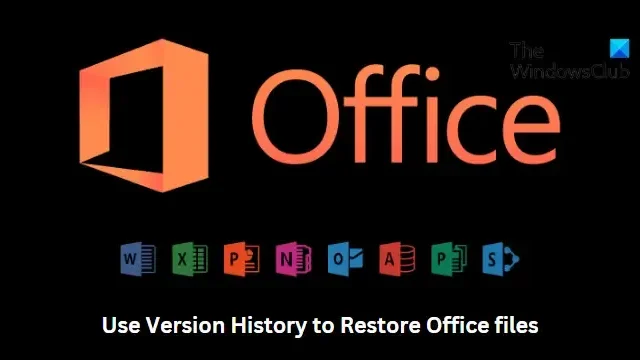
この投稿では、バージョン履歴を使用して Office ファイルを復元する方法を紹介します。Microsoft Office を使用している場合、重要なファイルを誤って削除したり、上書きしたりすることがあります。幸いなことに、バージョン履歴と呼ばれる便利な機能が Office によって提供されており、失われた作業を回復するのに役立ちます。この投稿を読み続けて、この機能の使用方法を学びましょう。
Office 365 でバージョン履歴を表示する方法
バージョン履歴を使用して Office 365 ドキュメントを復元するには、次の手順に従います。
- バージョン履歴を表示するファイルを開きます。
- ファイルのタイトルをクリックし、[バージョン履歴]を選択します。
- 開きたいバージョンを選択します。その後、別のウィンドウで開きます。
- 選択した開いたものを復元する場合は、[復元]を選択します。
Office バージョン 2021、2019 でバージョン履歴を表示する方法
バージョン履歴を使用して Microsoft Office ファイルを復元するには、次の手順に従います。
- バージョン履歴を表示するファイルを開きます。
- [ファイル] > [情報]に移動します。
- ここで、[バージョン履歴]をクリックして、以前のバージョンのファイルを表示および復元します。
お役に立てれば。
バージョン履歴から Word 文書を復元するにはどうすればよいですか?
バージョン履歴機能を使用して Word 文書を復元するには、復元するファイルを開き、[ファイル] > [情報] > [バージョン履歴] をクリックします。ここには、ファイルの以前のバージョンがすべて表示されます。復元するバージョンを選択し、[復元] をクリックします。
ごみ箱から削除されたファイルを復元するにはどうすればよいですか?
Windows PC で削除されたファイルはすべてごみ箱に移動します。ただし、Windows ではユーザーがこれらのファイルを復元できます。これを行うには、ごみ箱を開き、ファイルを右クリックして、[復元] を選択します。



コメントを残す